作者:大势至 日期:2017.8.4
在局域网共享文件管理的过程中,我们经常遇到文件夹共享后无访问权限或者共享文件夹无法打开的问题。其实一般情况下,都是我们设置的共享文件夹访问权限不对导致的。当然,如果安装了大势至共享文件夹管理软件(下载地址:http://www.grabsun.com/gongxiangwenjianshenji.html)、共享文件权限设置软件的情况,则有可能是没有正确设置大势至服务器共享权限设置软件导致的访问不了共享文件夹的现象,这就需要从以下几个方面进行排查:
排查1、是否启用了大势至共享文件管理软件的“高级功能”,但却没有启用客户端。
在启用大势至共享文件夹权限设置软件的“高级功能”(也即带*号的功能),比如“禁止复制文件”、“禁止复制文件内容”、“禁止另存为”、“禁止打印文件”等情况下,访问者必须启用大势至共享文件管理软件的客户端软件——FileLockerMain.exe,并且正确连接到服务器的情况下,才可以正常访问共享文件,否则将大势至共享文件管理软件拒绝访问共享文件,或打开共享文件时提示“参数错误”。
此外,在“大势至局域网共享文件管理系统”的实时日志输出这里也会提示“没有启用客户端”字样。这种情况下,只要访问者的本机运行客户端软件,或者在共享文件夹内双击FileLockerMain.exe就可以正常访问共享文件了。如下图所示:
.png)
图:启用高级功能
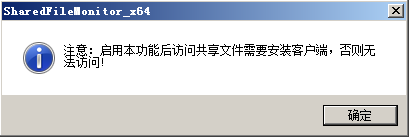
图:系统会提示必须运行客户端

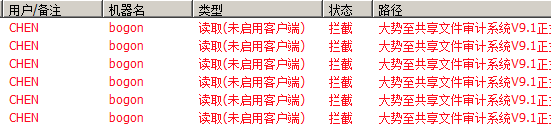
图:系统提示未启用客户端
然后我们启用客户端就可以访问了,有两种方法:
首先,你可以将FileLockerMain.exe这个客户端直接放到你的共享文件夹根目录下面,也可以放到各个共享文件夹内部,这样访问者打开了共享文件夹之后,只要点击FileLockerMain.exe并且成功运行后(如果有杀毒软件拦截一定要全部放行并且不再提醒),然后就可以访问共享文件了。
其次,你也可以在访问者电脑上运行FileLockerMain.exe,然后会在底部任务栏有一个小图标,双击就可以弹出密码输入窗口,然后输入默认密码dszdsz就可以进入软件界面,然后输入服务器IP地址,点击“连接”即可成功连接到服务器了。如下图所示:
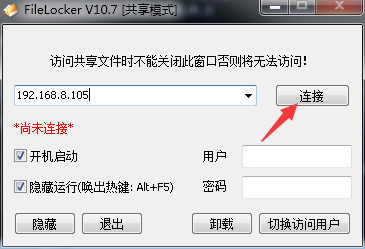
注意连接管理端之后,日期应该实时更新才对,如下图所示:
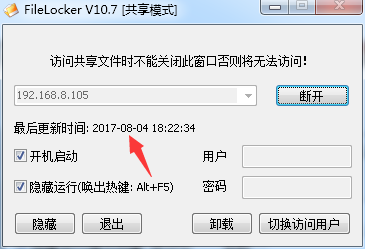
如果连接不成功,则可以将管理端所在电脑的Windows防火墙关闭尝试,或者在安装其他防火墙的情况下需要放行此程序方可。
此外,如果你之前设置了客户端隐藏运行,则可能你双击客户端程序FileLockerMain.exe的时候,程序就自动后台运行了,这个时候你需要按下alt+f5键来唤出软件(如果是笔记本电脑,则需要同时按下fn键才可以),然后输入密码进去之后再进行连接。
排查2、在大势至共享文件管理系统界面上启用了“绑定认证”,并且没有将访问者的电脑加入到绑定列表。如下图所示:
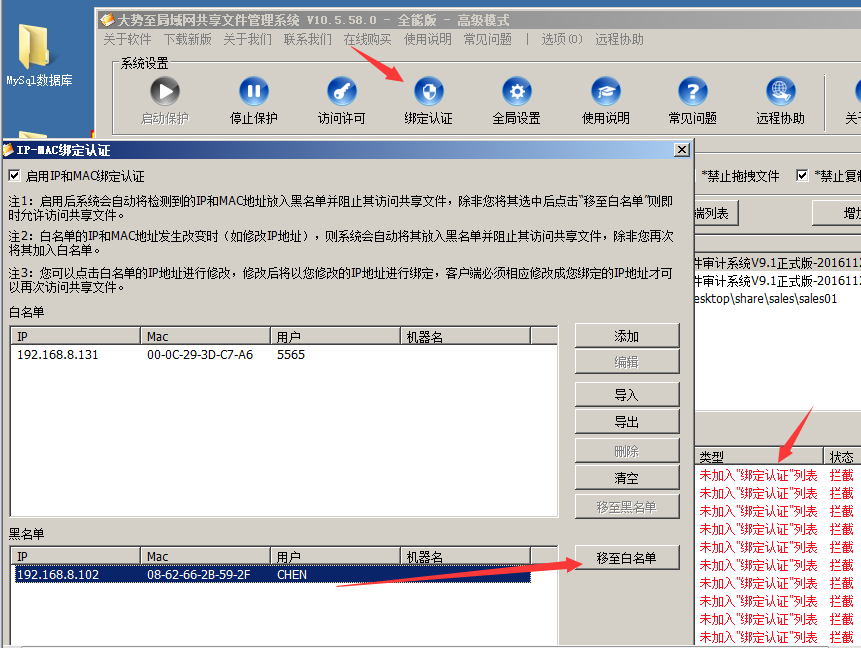
图:启用绑定认证访问共享文件夹
这个时候只需要选择黑名单被拦截的IP地址,然后点击后面的“移至白名单”,即可成功加入白名单,然后就可以成功访问共享文件了。
这里需要特别注意的是:如果获取了访问者的机器名的情况下,则不能加入绑定,否则会导致访问者依然无法访问共享文件,这个时候只要双击绑定表中的这个电脑,然后删除其机器名并点击确定即可,这样就不绑定其机器名了。如下图所示:
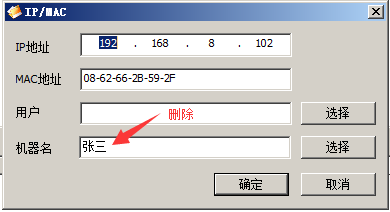
排查3、用某些工具软件打开共享文件时报错而无法打开。
这种情况下,通常是由于访问者所使用的工具没有加入到“访问许可”列表,然后被大势至共享文件管理系统拦截导致的。之所以对其进行拦截,是为了防止用户使用某些软件访问共享文件绕过系统监控的情况,这种情况下只需要将被拦截的程序加入到“访问许可”列表即可。如下图所示:
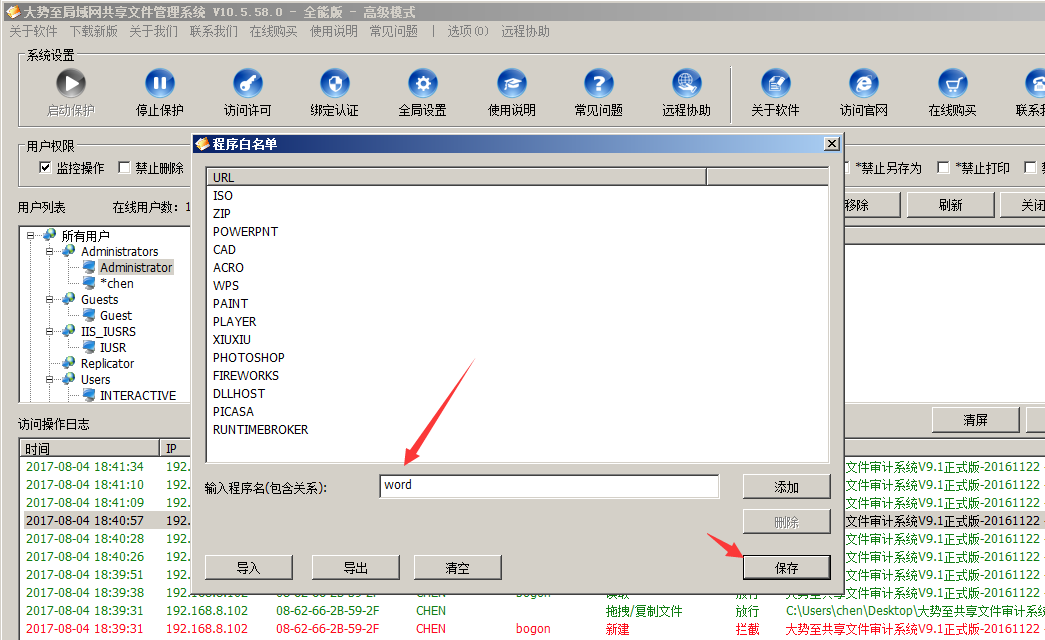
图:这里添加程序进程名字即可
排查4、访问共享文件时提示“Windows无法访问共享文件服务器”,如下图所示:
出现这种情况,通常是因为共享文件访问权限设置的不对。比如,访问者没有对某些文件夹的访问权限,或者在共享文件夹的“安全”选项里面没有增加“everyone”权限访问导致的。
解决方法:
首选,你需要将共享文件的用户访问列表中,增加everyone访问共享文件的完全权限,如下图所示:

这样设置之后,通常就可以访问共享文件了。
排查4:访问共享文件时提示无法找到网络名。如下图所示:
解决方法:出现这种情况是因为服务器上关闭了大势至共享文件审计系统导致的,也就是说,在访问共享文件期间服务器上的大势至共享文件审计系统不可关闭,否则将会导致共享文件无法访问的情况。
你可以手动启动大势至共享文件管理系统,或者你也可以设置开机自动运行本系统(但是你依然需要输入服务器的账号和密码登录进去服务器才可以)。注意你需要勾选:开机启动、默认使用上次账号登录两个选项,如果你还想隐藏运行,则还需要勾选“隐藏运行”,然后开机后就自动隐藏运行了,这个时候按下热键alt+f3,输入默认密码dszdsz就可以唤出软件界面了。如下图所示:
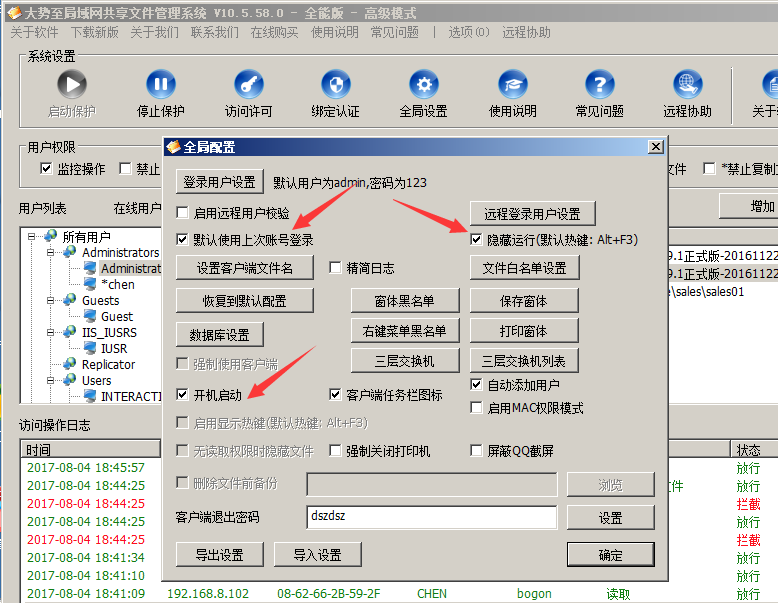
此外,如果你的电脑安装了360安全卫士,则当你勾选“开机启动”时如果被360安全卫士拦截,则需要勾选“不再提醒”,并选择“允许程序所有操作”等,这样才可以保证可以成功勾选开机启动,否则就会出现无法在“开机启动”前面打勾的情况(打上马上消失)。如果无法打勾了,则你可以退出360安全卫士然后再勾选“开机启动”就可以了。、
排查5、安装了大势至共享文件管理软件并勾选了“禁止复制文件”或“禁止复制文件内容”之后,导致本地也无法复制文件。
出现这个情况是被大势至共享文件管理软件客户端FileLockerMain.exe拦截导致的。原因是,你打开了服务器上的共享文件夹,那么此时FileLockerMain.exe会禁用本地剪切板,防止访问者复制服务器共享文件到本地的行为,所以此时也会导致本地复制功能失效。
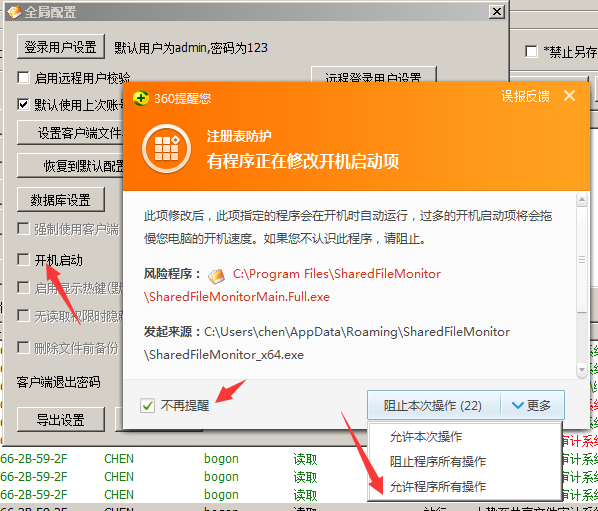
解决方法:关闭已经打开的服务器共享文件夹,然后再复制就可以了。


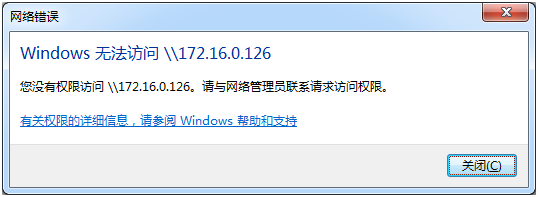
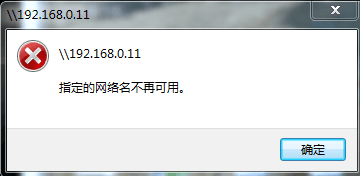

已有 0/27037 人参与